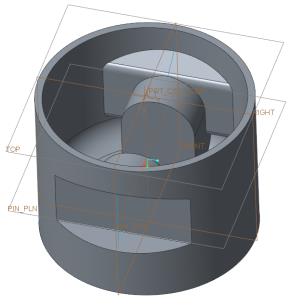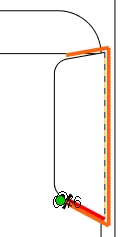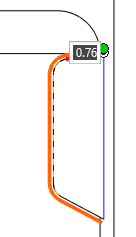スケッチを使用した押し出しの作成
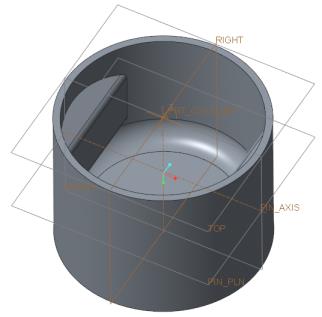
1. モデルツリーで、スケッチ 1 を選択します。
2. 「モデル」(Model) タブで、「形状」(Shapes) グループの  「押し出し」(Extrude) をクリックします。「押し出し」(Extrude) タブが開きます。
「押し出し」(Extrude) をクリックします。「押し出し」(Extrude) タブが開きます。
 「押し出し」(Extrude) をクリックします。「押し出し」(Extrude) タブが開きます。
「押し出し」(Extrude) をクリックします。「押し出し」(Extrude) タブが開きます。3. 「オプション」(Options) をクリックし、「サイド 1」(Side 1) および「サイド 2」(Side 2) ドロップダウンリストから  「次へ」(To Next) を選択します。
「次へ」(To Next) を選択します。
 「次へ」(To Next) を選択します。
「次へ」(To Next) を選択します。4.  「OK」をクリックします。
「OK」をクリックします。
 「OK」をクリックします。
「OK」をクリックします。5. モデルツリーで、スケッチ 1 を右クリックし、 「表示」(Show) をクリックします。
「表示」(Show) をクリックします。
 「表示」(Show) をクリックします。
「表示」(Show) をクリックします。6. モデルツリーでスケッチ 1 が選択されていないことを確認します。「モデル」(Model) タブで、「形状」(Shapes) グループの  「押し出し」(Extrude) をクリックします。「押し出し」(Extrude) タブが開きます。
「押し出し」(Extrude) をクリックします。「押し出し」(Extrude) タブが開きます。
 「押し出し」(Extrude) をクリックします。「押し出し」(Extrude) タブが開きます。
「押し出し」(Extrude) をクリックします。「押し出し」(Extrude) タブが開きます。7. グラフィックウィンドウを右クリックし、 「内部スケッチを定義」(Define Internal Sketch) をクリックします。「スケッチ」(Sketch) ダイアログボックスが開きます。
「内部スケッチを定義」(Define Internal Sketch) をクリックします。「スケッチ」(Sketch) ダイアログボックスが開きます。
 「内部スケッチを定義」(Define Internal Sketch) をクリックします。「スケッチ」(Sketch) ダイアログボックスが開きます。
「内部スケッチを定義」(Define Internal Sketch) をクリックします。「スケッチ」(Sketch) ダイアログボックスが開きます。8. 「前使用」(Use Previous) をクリックします。「スケッチ」(Sketch) タブが開きます。
9. グラフィックツールバーで、 「表示スタイル」(Display Style) をクリックしてから、
「表示スタイル」(Display Style) をクリックしてから、 「ワイヤフレーム」(Wireframe) をクリックします。
「ワイヤフレーム」(Wireframe) をクリックします。
 「表示スタイル」(Display Style) をクリックしてから、
「表示スタイル」(Display Style) をクリックしてから、 「ワイヤフレーム」(Wireframe) をクリックします。
「ワイヤフレーム」(Wireframe) をクリックします。10. グラフィックツールバーで、 「データム表示フィルタ」(Datum Display Filters) をクリックし、「(すべてを選択)」((Select All)) チェックボックスをオフにすることで、すべてのデータム表示チェックボックスをオフにします。
「データム表示フィルタ」(Datum Display Filters) をクリックし、「(すべてを選択)」((Select All)) チェックボックスをオフにすることで、すべてのデータム表示チェックボックスをオフにします。
 「データム表示フィルタ」(Datum Display Filters) をクリックし、「(すべてを選択)」((Select All)) チェックボックスをオフにすることで、すべてのデータム表示チェックボックスをオフにします。
「データム表示フィルタ」(Datum Display Filters) をクリックし、「(すべてを選択)」((Select All)) チェックボックスをオフにすることで、すべてのデータム表示チェックボックスをオフにします。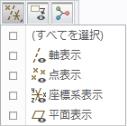
11. グラフィックツールバーで、 「スケッチビュー」(Sketch View) をクリックします。
「スケッチビュー」(Sketch View) をクリックします。
 「スケッチビュー」(Sketch View) をクリックします。
「スケッチビュー」(Sketch View) をクリックします。12. 「スケッチ」(Sketch) タブで、「スケッチ」(Sketching) グループの  「オフセット」(Offset) をクリックします。ミニツールバーが開きます。
「オフセット」(Offset) をクリックします。ミニツールバーが開きます。
 「オフセット」(Offset) をクリックします。ミニツールバーが開きます。
「オフセット」(Offset) をクリックします。ミニツールバーが開きます。
13. カーブの部分ループを選択するには、次の手順を実行します。
a. グラフィックウィンドウの左下にある選択フィルタで、「カーブ」(Curve) を選択します。
b. スケッチの上部にあるカーブの上にカーソルを置いてハイライトします。ツールヒントにスケッチ 1 が表示されていることを確認します。必要に応じてズームインし、カーブの右側にカーソルを置きます。
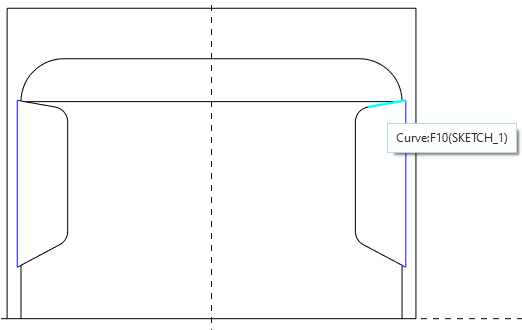
c. ハイライトしたカーブをクリックして選択します。
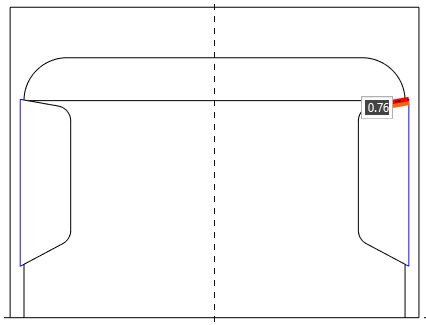
d. ミニツールバーで、 をクリックします。「チェーン」(Chain) ダイアログボックスが開きます。
をクリックします。「チェーン」(Chain) ダイアログボックスが開きます。
 をクリックします。「チェーン」(Chain) ダイアログボックスが開きます。
をクリックします。「チェーン」(Chain) ダイアログボックスが開きます。e. 「参照」(References) で、「規則ベース」(Rule-based) を選択します。選択したカーブが「アンカー」(Anchor) コレクターに表示されます。
f. 「規則」(Rule) で、「部分ループ」(Partial loop) を選択します。
g. 「範囲参照」(Extent Reference) コレクターをクリックし、スケッチの下部にあるカーブの上にカーソルを置いてハイライトします。
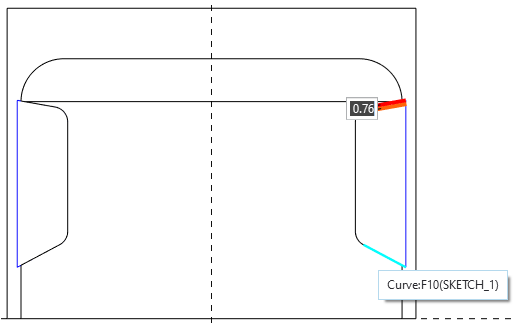
h. ハイライトしたカーブをクリックして選択します。アンカーから範囲参照までの間にオレンジ色のオフセットカーブの部分ループが表示されます。
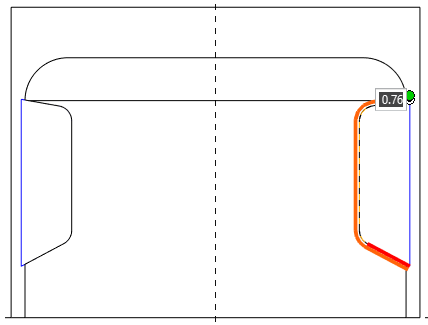
部分ループが意図する方向に進まない場合、「チェーン」(Chain) ダイアログボックスの「範囲」(Range) の横にある「反転」(Flip) をクリックします。
|
14. 値ボックスに –2.7 と入力して Enter キーを押します。負の値はオフセットカーブを元のカーブの反対側に切り替えます。
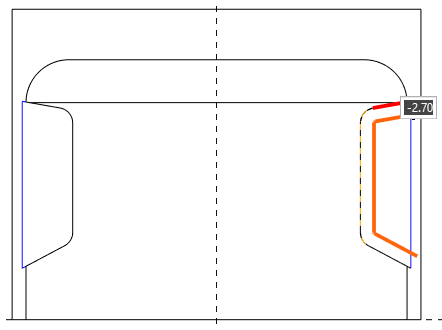
15. 「チェーン」(Chain) ダイアログボックスの「OK」をクリックします。オレンジ色のスケッチエンティティが 3 つ作成されます。
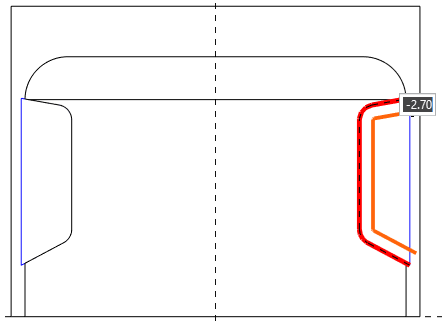
16. ミニツールバーで、 をクリックします。
をクリックします。
 をクリックします。
をクリックします。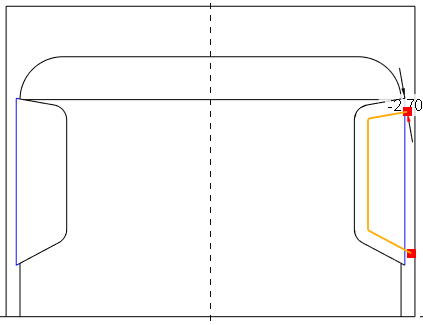
17. 「スケッチ」(Sketch) タブで、「スケッチ」(Sketching) グループの  「プロジェクト」(Project) をクリックします。ミニツールバーが開きます。
「プロジェクト」(Project) をクリックします。ミニツールバーが開きます。
 「プロジェクト」(Project) をクリックします。ミニツールバーが開きます。
「プロジェクト」(Project) をクリックします。ミニツールバーが開きます。18. 円柱の境界である外側の垂直線を選択します。選択したエッジに新しいオレンジ色のスケッチエンティティが作成されます。
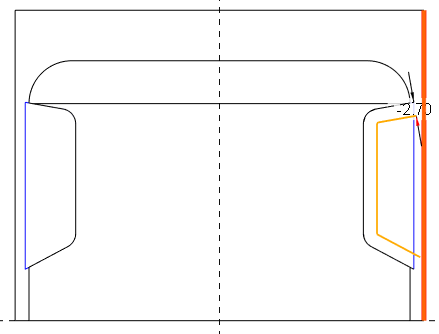
19. ミニツールバーで、 をクリックします。
をクリックします。
 をクリックします。
をクリックします。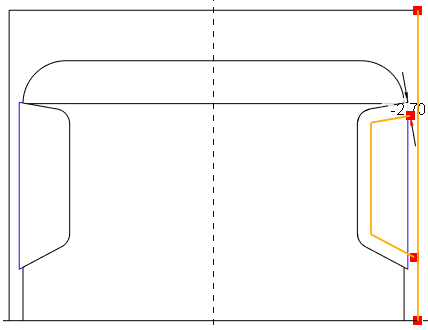
20. 「スケッチ」(Sketch) タブで、「編集」(Editing) グループの  「コーナー」(Corner) をクリックします。
「コーナー」(Corner) をクリックします。
 「コーナー」(Corner) をクリックします。
「コーナー」(Corner) をクリックします。a. 上側の斜めのオレンジ色のエンティティをクリックし、右側の垂直線をクリックします。斜めのスケッチエンティティと垂直スケッチエンティティが接続します。
b. 下側の斜めのオレンジ色のエンティティをクリックし、右側の垂直線をクリックします。閉じた枠が作成されます。
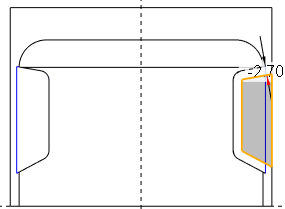
21. 「スケッチ」(Sketching) グループの  「中心線」(Centerline) をクリックします。
「中心線」(Centerline) をクリックします。
 「中心線」(Centerline) をクリックします。
「中心線」(Centerline) をクリックします。a. 垂直破線上のどこかをクリックします。
b. ポインタを移動します。中心線がポインタに接続されます。
c. 垂直破線を再びクリックして、中心線の配置を定義します。
22. 「操作」(Operations) グループの  「選択」(Select) をクリックします。
「選択」(Select) をクリックします。
 「選択」(Select) をクリックします。
「選択」(Select) をクリックします。23. 左マウスボタンを押しながら、スケッチされたオレンジ色の線を囲むようにドラッグして枠を描きます。
24. 「編集」(Editing) グループの  「ミラー」(Mirror) をクリックし、垂直中心線をクリックします。
「ミラー」(Mirror) をクリックし、垂直中心線をクリックします。
 「ミラー」(Mirror) をクリックし、垂直中心線をクリックします。
「ミラー」(Mirror) をクリックし、垂直中心線をクリックします。25. グラフィックウィンドウで右クリックして  「スケッチを保存して終了します」(Save the sketch and exit) を選択します。
「スケッチを保存して終了します」(Save the sketch and exit) を選択します。
 「スケッチを保存して終了します」(Save the sketch and exit) を選択します。
「スケッチを保存して終了します」(Save the sketch and exit) を選択します。26. グラフィックウィンドウを右クリックし、 「材料を除去」(Remove Material) を選択します。
「材料を除去」(Remove Material) を選択します。
 「材料を除去」(Remove Material) を選択します。
「材料を除去」(Remove Material) を選択します。27. 「押し出し」(Extrude) タブで、次の操作を行います。
a.  の横にある矢印をクリックし、リストから「対称」(Symmetric)
の横にある矢印をクリックし、リストから「対称」(Symmetric)  を選択します。
を選択します。
 の横にある矢印をクリックし、リストから「対称」(Symmetric)
の横にある矢印をクリックし、リストから「対称」(Symmetric)  を選択します。
を選択します。b. 値を 160 に設定し、 「OK」をクリックします。
「OK」をクリックします。
 「OK」をクリックします。
「OK」をクリックします。28. グラフィックツールバーで、 「表示スタイル」(Display Style) をクリックしてから、
「表示スタイル」(Display Style) をクリックしてから、 「エッジ付きシェード」(Shading With Edges) をクリックします。
「エッジ付きシェード」(Shading With Edges) をクリックします。
 「表示スタイル」(Display Style) をクリックしてから、
「表示スタイル」(Display Style) をクリックしてから、 「エッジ付きシェード」(Shading With Edges) をクリックします。
「エッジ付きシェード」(Shading With Edges) をクリックします。29. グラフィックツールバーで、 「保存済み方向」(Saved Orientations) をクリックし、「デフォルト方向」(Default Orientation) をクリックします。
「保存済み方向」(Saved Orientations) をクリックし、「デフォルト方向」(Default Orientation) をクリックします。
 「保存済み方向」(Saved Orientations) をクリックし、「デフォルト方向」(Default Orientation) をクリックします。
「保存済み方向」(Saved Orientations) をクリックし、「デフォルト方向」(Default Orientation) をクリックします。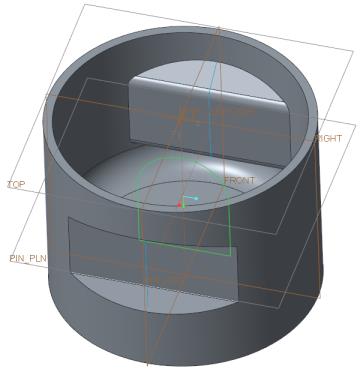
30. 「モデル」(Model) タブで、「データム」(Datum) グループの  「スケッチ」(Sketch) をクリックします。「スケッチ」(Sketch) ダイアログボックスが開きます。
「スケッチ」(Sketch) をクリックします。「スケッチ」(Sketch) ダイアログボックスが開きます。
 「スケッチ」(Sketch) をクリックします。「スケッチ」(Sketch) ダイアログボックスが開きます。
「スケッチ」(Sketch) をクリックします。「スケッチ」(Sketch) ダイアログボックスが開きます。31. 「スケッチ」(Sketch) ダイアログボックスで、次の操作を行います。
a. データム平面 RIGHT を選択します。
b. 「参照」(Reference) ボックスをクリックし、次の図に示すように、ピストンの内側の底面サーフェスを選択します。
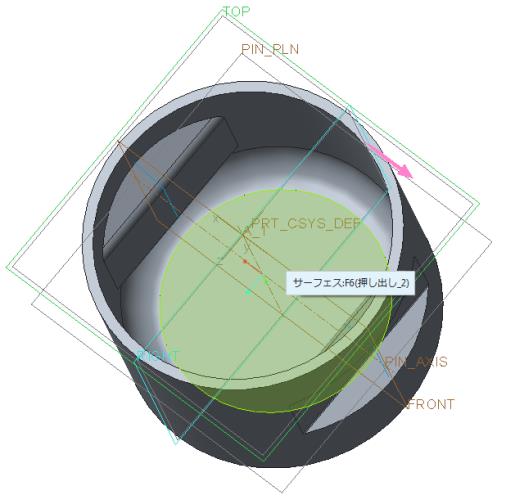
c. 「回転方向」(Orientation) リストから「上」(Top) を選択し、「スケッチ」(Sketch) をクリックします。
32. グラフィックウィンドウで右クリックして「参照」(References) をクリックします。「参照」(References) ダイアログボックスが開きます。
33. データム平面 PIN_PLN を選択します。ボックスにこのデータム平面の名前が表示されます。
34. 「閉じる」(Close) をクリックして「参照」(References) ダイアログボックスを閉じます。
35. グラフィックツールバーで、 「スケッチビュー」(Sketch View) をクリックします。
「スケッチビュー」(Sketch View) をクリックします。
 「スケッチビュー」(Sketch View) をクリックします。
「スケッチビュー」(Sketch View) をクリックします。36. 「スケッチ」(Sketching) グループの  「中心線」(Centerline) をクリックします。
「中心線」(Centerline) をクリックします。
 「中心線」(Centerline) をクリックします。
「中心線」(Centerline) をクリックします。a. 垂直破線のどこかをクリックして、中心線の始点を定義します。
b. ポインタを移動して垂直破線を再びクリックすることで、垂直中心線配置の定義を完了します。
37. 「スケッチ」(Sketching) グループの  「長方形」(Rectangle) をクリックします。
「長方形」(Rectangle) をクリックします。
 「長方形」(Rectangle) をクリックします。
「長方形」(Rectangle) をクリックします。a. 下側の水平破線のどこかをクリックして、長方形の始点を定義します。
b. 2 本目の水平線までポインタをドラッグします。
c. 垂直中心線の反対側まで続けてポインタをドラッグします。
d. 長方形が垂直対称になったときに再びクリックします。対称を示す 2 本の矢印が表示されます。
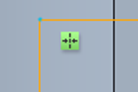
38. 中マウスボタンをクリックして長方形描画ツールを終了します。
39. 幅寸法をダブルクリックし、値を編集して 28 にし、Enter キーを押します。
40. 「スケッチ」(Sketching) グループの  「中心と点」(Center and Point) をクリックします。
「中心と点」(Center and Point) をクリックします。
 「中心と点」(Center and Point) をクリックします。
「中心と点」(Center and Point) をクリックします。a. 垂直中心線と上側水平破線が交差する位置をクリックして、円の作成を開始します。
b. ポインタをドラッグし、円が長方形の上側垂直スケッチ頂点にスナップしたときに再びクリックします。
41. 「編集」(Editing) グループの  「セグメントを削除」(Delete Segment) をクリックします。
「セグメントを削除」(Delete Segment) をクリックします。
 「セグメントを削除」(Delete Segment) をクリックします。
「セグメントを削除」(Delete Segment) をクリックします。42. Ctrl キーを押しながら、次の図に示す線 1、2、3、4 をクリックします。
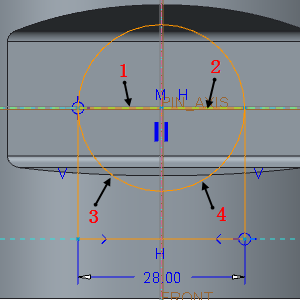
43. 中マウスボタンをクリックしてセグメント削除ツールを終了します。
44. グラフィックウィンドウで右クリックして  「スケッチを保存して終了します」(Save the sketch and exit) をクリックします。
「スケッチを保存して終了します」(Save the sketch and exit) をクリックします。
 「スケッチを保存して終了します」(Save the sketch and exit) をクリックします。
「スケッチを保存して終了します」(Save the sketch and exit) をクリックします。45. モデルツリーまたはグラフィックウィンドウでスケッチ 2 を選択します。
46. 「モデル」(Model) タブで、「形状」(Shapes) グループの  「押し出し」(Extrude) をクリックします。「押し出し」(Extrude) タブが開きます。
「押し出し」(Extrude) をクリックします。「押し出し」(Extrude) タブが開きます。
 「押し出し」(Extrude) をクリックします。「押し出し」(Extrude) タブが開きます。
「押し出し」(Extrude) をクリックします。「押し出し」(Extrude) タブが開きます。47. 「オプション」(Options) をクリックし、「サイド 1」(Side 1) および「サイド 2」(Side 2) ドロップダウンリストから  「次へ」(To Next) を選択します。
「次へ」(To Next) を選択します。
 「次へ」(To Next) を選択します。
「次へ」(To Next) を選択します。48.  「OK」をクリックします。
「OK」をクリックします。
 「OK」をクリックします。
「OK」をクリックします。49. モデルツリーで、スケッチ 2 を選択し、 「押し出し」(Extrude) をクリックします。「押し出し」(Extrude) タブが開きます。
「押し出し」(Extrude) をクリックします。「押し出し」(Extrude) タブが開きます。 「材料を除去」(Remove Material) が自動的に選択されています。
「材料を除去」(Remove Material) が自動的に選択されています。
 「押し出し」(Extrude) をクリックします。「押し出し」(Extrude) タブが開きます。
「押し出し」(Extrude) をクリックします。「押し出し」(Extrude) タブが開きます。 「材料を除去」(Remove Material) が自動的に選択されています。
「材料を除去」(Remove Material) が自動的に選択されています。50. 「押し出し」(Extrude) タブで、 の横にある矢印をクリックし、「対称」(Symmetric)
の横にある矢印をクリックし、「対称」(Symmetric)  をクリックします。
をクリックします。
 の横にある矢印をクリックし、「対称」(Symmetric)
の横にある矢印をクリックし、「対称」(Symmetric)  をクリックします。
をクリックします。51. 値を編集して 28.7 にし、Enter キーを押します。
52.  「OK」をクリックします。
「OK」をクリックします。
 「OK」をクリックします。
「OK」をクリックします。